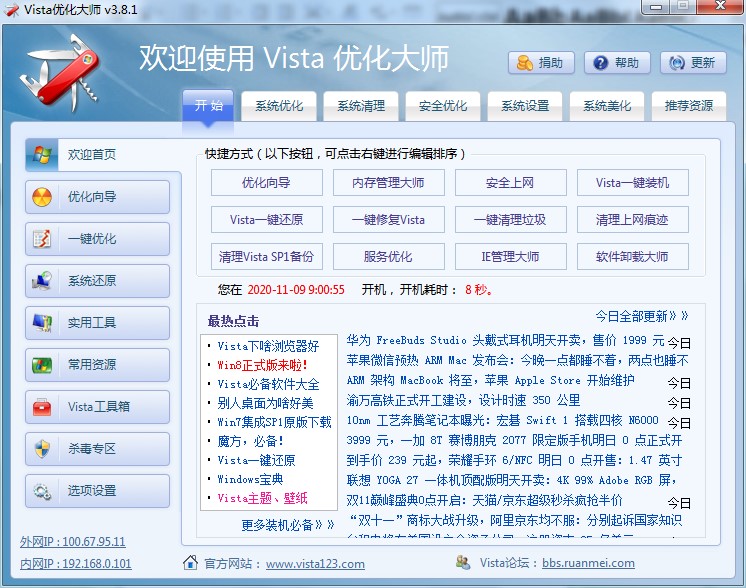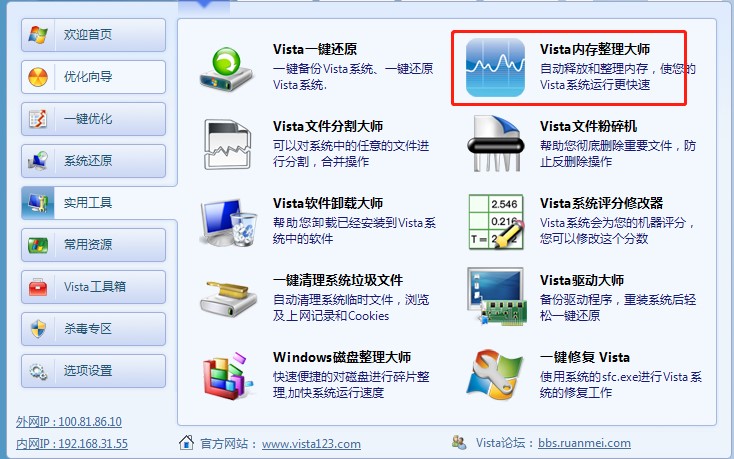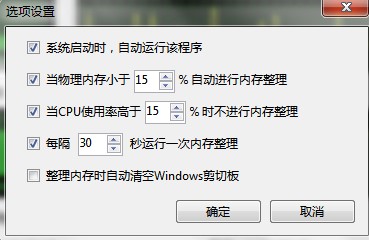Vista优化大师添加右键菜单项目步骤
Vista优化大师软件,一键点击即可实现系统加速,从内存中卸载无用的动态链接,自动关闭停止响应的程序,当资源管理器崩溃时自动重启资源管理器,用户隐私清理功能,将设备中的隐私数据彻底清理干净,保护用户的隐私安全不被泄露,系统美化功能,一键点击即可隐藏桌面的所有内容,移除快捷键箭头,强大的系统清理功能,一键点击即可进行磁盘空间分析,系统瘦身,清理注册表垃圾系统内存缓存。
Vista优化大师特点:
1.超快:加速Windows Vista的系统启动速度、软件执行速度、上网浏览速度、开关机速度等等;
2.超值:本软件为免费授权正式版本,不用四处找注册版和破解版了;
3.超炫:超过100多个系统设置选项,1分钟成为Vista系统专家;
4.超易:所有操作,用鼠标点点选选,即可完成,更可轻松恢复到Vista默认设置;
5.超强:系统安全设置,防入侵设置等等,给你的Vista加把安全之锁;
如何使用Vista优化大师整理内存?
用户在电脑中下载安装好Vista.优化大师之后,请点击桌面的快捷方式打开并运行Vista进入到软件的主页面,如下图所示,用户请在页面中点击左侧的实用工具按钮,在菜单页面点击【Vista内存整理大师】
Vista优化大师添加右键菜单项目步骤图2
进入上Vista内存整理大师的主页面,如下图所示,用户可以在本页面查看到电脑的CPU使用情况,使用记录,内存使用情况,内存使用记录,然后点击页面下方的内存整理按钮即可进行清理不必要的应用程序。
Vista优化大师添加右键菜单项目步骤图3
点击页面左下角的设置按钮,即可进入内存整理设置里面,推荐用户点击勾选系统启动时自动运行该程序,当物理内存小于50%,自动进行内存整理,这样可以确保电脑的内存一组处于一个比较好的状态,然后点击确定即可保存设置。
Vista优化大师添加右键菜单项目步骤图4
如何使用Vista有优化大师添加右键菜单项目?
打开并运行为是他进入到Vista优化大师主页面,在系统上方的菜单栏中,我们点击系统设置按钮,然后在页面左侧的功能入口,我们点击选择右键菜单按钮,打开右键菜单设置页面后,我们点击添加鼠标右键菜单项目,即可打开添加页面,如下图所示,在本页面有非常多的右键才能选项可供用户选择,用户请根据你的需求点击选项前面的小方框,设置完成后,点击页面右下角的应用到系统即可完成。
Vista优化大师添加右键菜单项目步骤图5
相关下载
相关文章
相关软件
大家都在找